在Redhat OEL58和OEL65上安装64位Oracle10G和11G数据库指南.docx
《在Redhat OEL58和OEL65上安装64位Oracle10G和11G数据库指南.docx》由会员分享,可在线阅读,更多相关《在Redhat OEL58和OEL65上安装64位Oracle10G和11G数据库指南.docx(69页珍藏版)》请在冰豆网上搜索。
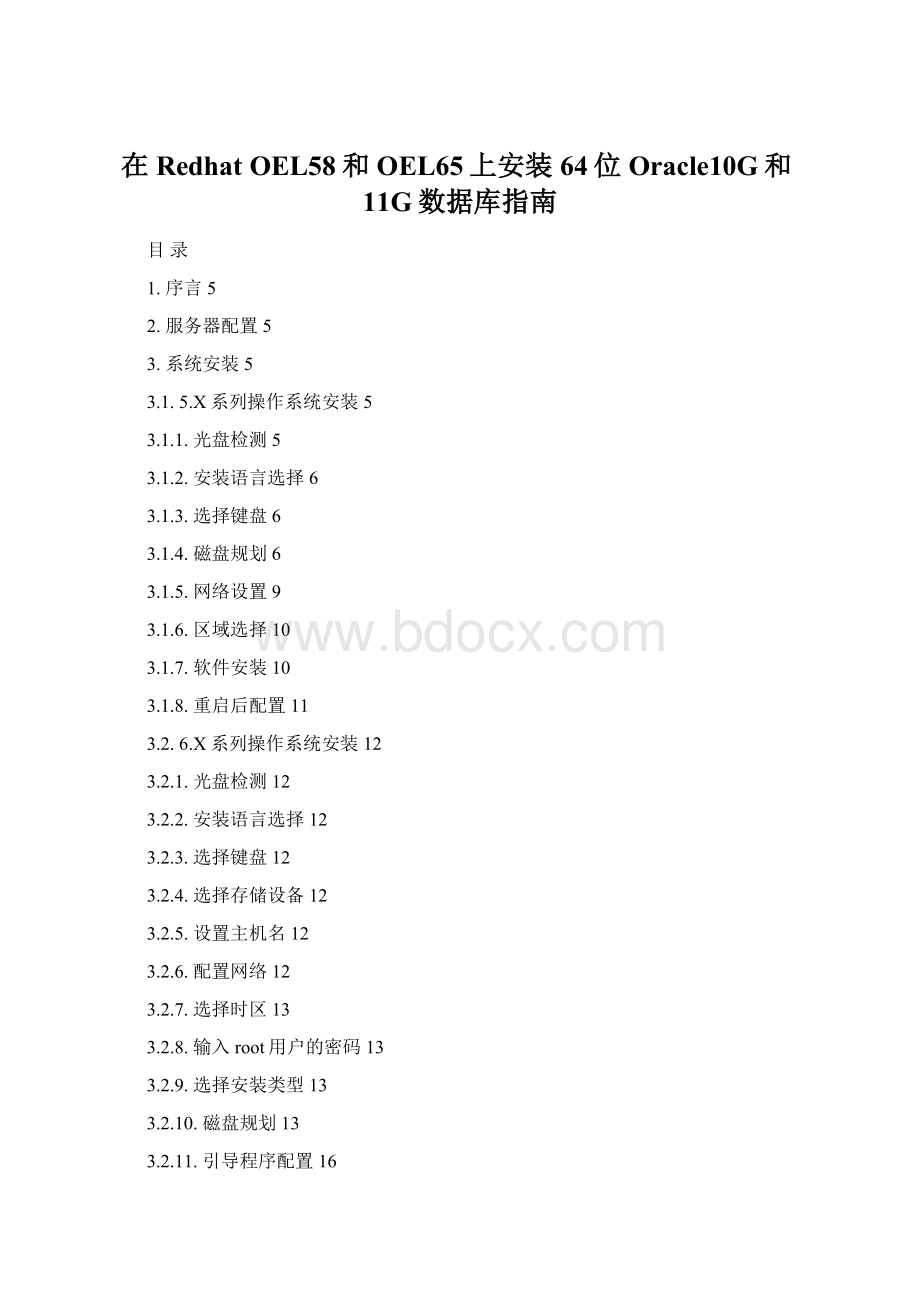
在RedhatOEL58和OEL65上安装64位Oracle10G和11G数据库指南
目录
1.序言5
2.服务器配置5
3.系统安装5
3.1.5.X系列操作系统安装5
3.1.1.光盘检测5
3.1.2.安装语言选择6
3.1.3.选择键盘6
3.1.4.磁盘规划6
3.1.5.网络设置9
3.1.6.区域选择10
3.1.7.软件安装10
3.1.8.重启后配置11
3.2.6.X系列操作系统安装12
3.2.1.光盘检测12
3.2.2.安装语言选择12
3.2.3.选择键盘12
3.2.4.选择存储设备12
3.2.5.设置主机名12
3.2.6.配置网络12
3.2.7.选择时区13
3.2.8.输入root用户的密码13
3.2.9.选择安装类型13
3.2.10.磁盘规划13
3.2.11.引导程序配置16
3.2.12.选择操作系统类型16
3.2.13.软件安装17
3.2.14.重启后配置17
3.3.设置/opt的保留空间18
3.4.取消/opt的atime属性19
3.5.取消/opt的定时强制开机自检(危险性步骤)20
3.6.设置操作系统的默认运行等级为3级并取消CTRL-ALT-DELETE热启动20
3.7.禁用防火墙(6.X系列)20
3.8.禁用SELinux(6.X系列)21
3.9.修改/dev/shm的大小(11G要求)21
3.10.设置系统服务21
3.11.设置系统尽量不使用缓存23
3.12.设置与windows服务器进行时间同步(可选步骤)23
3.13.取消Redhatx86-645.7和5.8在运行等级5时的“无效或者缺失授权证书”提示(可选步骤)24
4.数据库安装24
4.1.给操作系统打补丁24
4.2.修改系统参数28
4.3.修改/etc/security/limits.conf(Oracle11G要求)31
4.4.准备安装目录31
4.5.创建Oracle属组、Oracle用户、修改密码并授权31
4.6.修改Oracle用户的.bash_profile文件32
4.7.修改系统的redhat-release(Oracle10G要求)33
4.8.修改系统的/etc/hosts33
4.9.配置ssh(6.X需求)34
4.10.取消XServer的访问控制(可选步骤)35
4.11.打开vsftpd服务上传并解压安装文件35
4.12.安装Window下的远程控制软件Xmanager436
4.13.Oracle10G数据库安装37
4.13.1.安装数据库软件(针对Oracle10G)37
4.13.2.升级数据库软件(针对Oracle10G)38
4.13.3.创建数据库(针对Oracle10G)40
4.14.Oracle11G数据库安装41
4.14.1.安装数据库软件(针对Oracle11G)41
4.14.2.创建数据库(针对Oracle11G)43
4.15.创建监听44
4.16.修改监听端口(可选步骤)44
4.17.修改Oracle的temp表空间和undo表空间46
4.18.关闭Oracle10G自动统计分析功能(针对Oracle10G)46
4.19.关闭Oracle11G自动统计分析功能(针对Oracle11G)47
4.20.取消密码180天必须更换的限制(针对Oracle11G)47
4.21.设置lock_sga功能(仅适合Oracle10G)48
4.22.设置异步IO和直接IO功能49
4.23.增加数据库的自动启动和自动关闭49
4.23.1.修改/etc/oratab文件49
4.23.2.修改$ORACLE_HOME/bin目录下的dbstart和dbshut50
4.24.恢复系统的redhat-release(针对Oracle10G)53
4.25.恢复系统的/etc/hosts(针对Oracle10G)53
5.数据库Rman备份和邮件功能(推荐)53
5.1.创建相关目录53
5.2.修改数据库的归档模式54
5.3.创建catalog数据库54
5.4.注册待备份的数据库55
5.5.配置NFS备份(可选)55
5.5.1.NFS主机端(备份服务器)配置56
5.5.2.NFS客户端(数据库服务器)配置57
5.6.配置邮件服务60
5.6.1.Linux5.X下邮件配置60
5.6.2.Linux6.X下邮件配置62
5.7.配置Rman自动备份63
5.8.配置表空间使用情况监控65
5.9.配置Logwatch67
5.10.邮件客户端管理软件设置68
5.11.LVM创建例子68
5.11.1.对新硬盘/dev/sdb进行分区并修改systemid为8e68
5.11.2.创建PV71
5.11.3.创建VG并验证71
5.11.4.创建LV72
5.11.5.格式化、修改属性、挂载72
5.12.配置postfix无DNS的情况下外发邮件73
在Redhatx86-645.6和5.7和5.8和OEL5.8和OEL6.5上
安装64位Oracle10G和11G数据库指南
深圳市赛格导航科技股份有限公司软件部
作者黄德承EmailBBN@21CN.COM
V6.3版2014-6-17
序言
您是否经常在Linux上安装Oracle10G和11G,是否每次安装都很顺利,是否每次安装都正确的进行了配置。
看看我这篇历经多次修改的安装文档吧,也许对您有一些帮助。
服务器配置
DellR710,2*4核CPU,随机6*300GSAS硬盘,自带Raid卡,磁盘按Raid10进行配置。
在配置时需要注意,如果是其它类型的大容量硬盘,若配置后的实际有效容量大于2T,则需要先配置45G的虚拟盘(将会被系统识别为/dev/sda)来安装系统盘,其余的容量再做为一个大的虚拟盘(将会被系统识别为/dev/sdb)来安装数据库。
系统安装
5.X系列操作系统安装
光盘检测
跳过光盘检测。
安装语言选择
选择简体中文。
选择键盘
选美国英语式,跳过安装号码(也叫安装号、订阅号码,在OracleLinux5.8上无此步骤),初始化分区表。
磁盘规划
一般没有使用到磁盘阵列的话,为了系统的稳定性和读写性能,不推荐使用lvm;如果使用了磁盘阵列,并且以后没有扩容的需要,且数据库采用文件系统,也不推荐使用lvm。
本服务器仅使用随机的6块硬盘,将来没有扩容的必要,所以没有采用lvm技术,分区方式选择“建立自定义的分区结构”,分区直接建在了磁盘的物理设备上面。
各文件系统的大小如下
序号
挂接点
大小
分区格式
说明
1
/
8G
ext3
如果有大于2T的数据库专用虚拟盘,请将本分区创建在系统虚拟盘/dev/sda上
2
/tmp
4G
ext3
如果有大于2T的数据库专用虚拟盘,请将本分区创建在系统虚拟盘/dev/sda上
3
/home
8G
ext3
如果有大于2T的数据库专用虚拟盘,请将本分区创建在系统虚拟盘/dev/sda上
4
/usr
8G
ext3
如果有大于2T的数据库专用虚拟盘,请将本分区创建在系统虚拟盘/dev/sda上
5
/var
4G
ext3
如果有大于2T的数据库专用虚拟盘,请将本分区创建在系统虚拟盘/dev/sda上
6
/boot
300M
ext3
如果有大于2T的数据库专用虚拟盘,请将本分区创建在系统虚拟盘/dev/sda上
7
swap
9G
比内存稍大即可,具体需求参见下面表格。
8
/opt
全部剩余的空间
ext3
用于安装数据库,如果有大于2T的数据库专用虚拟盘,请将本分区在系统安装好后,再手动创建
分区格式由系统默认,即均为ext3。
上面的是正式使用的数据库服务器磁盘空间规划,如果是测试用的服务器,
对于Oracle10G,划分1G的内存和12G的磁盘空间,磁盘按照以下规划进行分区
序号
挂接点
大小
分区格式
说明
1
/boot
300M
ext3
2
swap
1550M
3
/opt
4500M
ext3
用于安装数据库
4
/
全部剩余的空间
ext3
对于Oracle11G,划分1064M内存(11G要求操作系统至少1048576KB)和17G的磁盘空间,磁盘按照以下规划进行分区
序号
挂接点
大小
分区格式
说明
1
/boot
300M
ext3
2
swap
1550M
3
/opt
8500M
ext3
用于安装数据库
4
/
全部剩余的空间
ext3
需要注意swap的大小设置,按照Oracle的要求,swap应该按照如下配置
内存大小
swap大小
Upto512MB
2timesthesizeofRAM
Between1024MBand2048MB
1.5timesthesizeofRAM
Between2049MBand8192MB
EqualtothesizeofRAM
Morethan8192MB
0.75timesthesizeofRAM
对于大于2T的数据库专用虚拟盘的分区,需要在系统安装好后,使用parted来进行分区,因为fdisk认不了大于2T的磁盘空间,一个例子如下
#parted/dev/sdb
(parted)mklabel
Warning:
Theexistingdisklabelon/dev/sdbwillbedestroyedandalldataonthisdiskwillbelost.
Doyouwanttocontinue?
Yes/No?
Yes
Newdisklabeltype?
[gpt]?
gpt
(parted)mkpartprimaryext30100%
(parted)print
Model:
DELLPERC6/i(scsi)
Disk/dev/sdb:
2953GB
Sectorsize(logical/physical):
512B/512B
PartitionTable:
gpt
NumberStartEndSizeFilesystemNameFlags
117.4kB2953GB2953GBprimary
(parted)quit
Information:
Don'tforgettoupdate/etc/fstab,ifnecessary.
#partprobe
#mkfs.ext3-N100000/dev/sdb1<<==设置10万个inode,一般足够用
#tune2fs-r524288/dev/sdb1<<==为root保留524288个block(2G)
#e2label/dev/sdb1/opt
上面一行为给/dev/sdb1增加一个label,执行下面的命令,可以看到/dev/sdb1的label已经正确的设置为/opt
#e2label/dev/sdb1
/opt
#vi/etc/fstab
增加下面一行
LABEL=/opt/optext3defaults,noatime12
#mount/opt
#df-m
Filesystem1M-blocksUsedAvailableUse%Mountedon
/dev/sdb1277169420227433341%/opt
至此,大于2T的数据库专用虚拟盘分区创建完毕。
网络设置
设置静态IP地址
虽说Oracle支持DHCP,但一般的数据库服务器都会设置静态IP,并在启动的时候激活。
取消ipv6的支持
ipv6在将来可能会大放异彩,但现阶段一般都是使用ipv4,取消ipv6的支持,可以节省系统资源。
主机名设置
采用“xxx.yyy”形式的主机名,可以避免安装成功后sendmail启动巨慢的问题。
区域选择
选择“亚洲/上海”,选中默认的“系统时钟使用UTC(S)”。
软件安装
安装软件的时候,采用定制安装,即选中“现在定制”。
序号
大项
小项
说明
1
桌面环境
仅选择“GNOME桌面环境”
2
应用程序
仅选择“编辑器”
3
开发
不选
后面自己打补丁
4
服务器
仅选择“FTP服务器”
上传下载文件用
5
基本系统
仅选择“X窗口系统”和“基本”
6
虚拟化
不选
OracleLinux选项
7
集群
不选
OracleLinux选项
8
集群存储
不选
OracleLinux选项
9
语言支持
仅选择“中文支持”和“英语支持”
重启后配置
软件安装完毕后,服务器将会重启,下面接着配置
禁用防火墙
数据库服务器一般都是放在内网,且一般都不会受到恶意攻击,为了性能和方便配置考虑,这里禁用防火墙。
但如果是放在公网上的数据库服务器,防火墙应该开着。
禁用SELinux
与防火墙一样,这里禁用SELinux。
但如果是放在公网上的数据库服务器,SELinux应该启用。
Kdump
保持默认的不选中状态,本条目为OracleLinux选项,RedHat无此选项。
设置系统时间
为你的服务器设置正确的日期时间。
设置软件更新
选择以后注册系统,本条目为RedHat选项,OracleLinux无此选项。
创建用户
不创建用户。
附加光盘
不安装其它软件,继续。
配置完上面后,系统将再次重启,并进入Level5图形界面。
6.X系列操作系统安装
光盘检测
跳过光盘检测。
安装语言选择
选择简体中文。
选择键盘
选美国英语式,跳过安装号码(也叫安装号、订阅号码,在OracleLinux6.5上无此步骤),初始化分区表。
选择存储设备
选择基本存储设备
设置主机名
请根据实际情况,设置主机名。
配置网络
勾选自动连接;802.1x保持默认的不选中状态;IPv4的方法选项选中“手动”,添加一个地址,并编辑相应的地址值、子网掩码、网关、DNS;IPv6保持默认的“忽略”选项。
选择时区
选择默认的“亚洲/上海”和“系统时钟使用UTC时间(S)”。
输入root用户的密码
输入root用户的密码,密码需要至少6个字符。
选择安装类型
选择“创建自定义布局”。
磁盘规划
一般没有使用到磁盘阵列的话,为了系统的稳定性和读写性能,不推荐使用lvm;如果使用了磁盘阵列,并且以后没有扩容的需要,且数据库采用文件系统,也不推荐使用lvm。
本服务器仅使用随机的6块硬盘,将来没有扩容的必要,所以没有采用lvm技术,分区方式选择“建立自定义的分区结构”,分区直接建在了磁盘的物理设备上面。
各文件系统的大小如下
序号
挂接点
大小
分区格式
说明
1
/
8G
ext3
如果有大于2T的数据库专用虚拟盘,请将本分区创建在系统虚拟盘/dev/sda上
2
/tmp
4G
ext3
如果有大于2T的数据库专用虚拟盘,请将本分区创建在系统虚拟盘/dev/sda上
3
/home
8G
ext3
如果有大于2T的数据库专用虚拟盘,请将本分区创建在系统虚拟盘/dev/sda上
4
/usr
8G
ext3
如果有大于2T的数据库专用虚拟盘,请将本分区创建在系统虚拟盘/dev/sda上
5
/var
4G
ext3
如果有大于2T的数据库专用虚拟盘,请将本分区创建在系统虚拟盘/dev/sda上
6
/boot
300M
ext3
如果有大于2T的数据库专用虚拟盘,请将本分区创建在系统虚拟盘/dev/sda上
7
swap
9G
比内存稍大即可,具体需求参见下面表格。
8
/opt
全部剩余的空间
ext3
用于安装数据库,如果有大于2T的数据库专用虚拟盘,请将本分区在系统安装好后,再手动创建
分区格式由系统默认,即均为ext3。
上面的是正式使用的数据库服务器磁盘空间规划,如果是测试用的服务器,
对于Oracle10G,划分1G的内存和12G的磁盘空间,磁盘按照以下规划进行分区
序号
挂接点
大小
分区格式
说明
1
/boot
300M
ext3
2
swap
1550M
3
/opt
4500M
ext3
用于安装数据库
4
/
全部剩余的空间
ext3
对于Oracle11G,划分1060M内存(11G要求操作系统至少1048576KB)和17G的磁盘空间,磁盘按照以下规划进行分区
序号
挂接点
大小
分区格式
说明
1
/boot
300M
ext4
标准分区
2
swap
1550M
标准分区
3
/opt
8500M
ext4
标准分区,用于安装数据库
4
/
全部剩余的空间
ext4
标准分区
需要注意swap的大小设置,按照Oracle的要求,swap应该按照如下配置
内存大小
swap大小
Upto512MB
2timesthesizeofRAM
Between1024MBand2048MB
1.5timesthesizeofRAM
Between2049MBand8192MB
EqualtothesizeofRAM
Morethan8192MB
0.75timesthesizeofRAM
对于大于2T的数据库专用虚拟盘的分区,需要在系统安装好后,使用parted来进行分区,因为fdisk认不了大于2T的磁盘空间,一个例子如下
#parted/dev/sdb
(parted)mklabel
Warning:
Theexistingdisklabelon/dev/sdbwillbedestroyedandalldataonthisdiskwillbelost.
Doyouwanttocontinue?
Yes/No?
Yes
Newdisklabeltype?
[gpt]?
gpt
(parted)mkpartprimaryext30100%
(parted)print
Model:
DELLPERC6/i(scsi)
Disk/dev/sdb:
2953GB
Sectorsize(logical/physical):
512B/512B
PartitionTable:
gpt
NumberStartEndSizeFilesystemNameFlags
117.4kB2953GB2953GBprimary
(parted)quit
Information:
Don'tforgettoupdate/etc/fstab,ifnecessary.
#partprobe
#mkfs.ext3-N100000/dev/sdb1<<==设置10万个inode,一般足够用
#tune2fs-r524288/dev/sdb1<<==为root保留524288个block(2G)
#e2label/dev/sdb1/opt
上面一行为给/dev/sdb1增加一个label,执行下面的命令,可以看到/dev/sdb1的label已经正确的设置为/opt
#e2label/dev/sdb1
/opt
#vi/etc/fstab
增加下面一行
LABEL=/opt/optext3defaults,noatime12
#mount/opt
#df-m
Filesystem1M-blocksUsedAvailableUse%Mountedon
/dev/sdb1277169420227433341%/opt
至此,大于2T的数据库专用虚拟盘分区创建完毕。
引导程序配置
保持默认值。
选择操作系统类型
选择“现在自定义”。
软件安装
安装软件的时候,采用定制安装,即选中“现在定制”。
序号
大项
小项
说明
1
基本系统
选择Perl支持、基本、大系统性能、存储可用性工具(不使用SAN存储可以不选)、性能工具、硬件监控工具、网络文件系统客户端、调试工具
取消默认的“Java平台”、“控制台互联网工具”、“目录客户端”,新选“存储可用性工具”
2
服务器
选中FTP服务器,取消服务器平台
3
Web服务器
保持默认的全部不选中
4
数据库
保持默认的全部不选中
5
系统管理
保持默认的全部不选中
6
虚拟化
保持默认的全部不选中
7
桌面
选择X窗口系统和桌面
8
应用程序
保持默认的全部不选中
9
开发
保持默认的全部不选中
10
UEK3kernelerpo
保持默认选择的UEK3kernelerpo
11
语言支持
保持默认选择的中文支持
重启后配置
软件安装完毕后,服务器将会重启,下面接着配置
欢迎页
这是一个欢迎页。
许可证信息
选择同意许可证协议。
设置软件更新
不选择不注册。
创建用户
不创建用户。
设置日期和时间
设置正确的日期和时间。
Kdump
禁用Kdump。
设置/opt的保留空间
如果磁盘分区是大于2T的数据库专用虚拟盘分区,且前面使用了parted进行处理,请跳过此节。
Ext2/Ext3缺省保留5%硬盘空间供系统管理员root工作之用,由于/opt使用了全部剩余的空间,所以即使是5%,其占用的磁盘空间也是相当可观的。
这里为了节约磁盘空间,把/opt保留的空间修改为1%。
打开一个终端,首先查看目前/opt所在的设备名称
#df-m
Filesystem1M-blocksUsedAvailableUse%Mountedon
/dev/sda7793343770876%/
/dev/sda10161293619715294851%/opt
/dev/sda939677336902%/tmp
/dev/sda8396711236513%/var
/dev